GmailのOAuth 認証を利用してメール送信を行う場合、以下を参考に認証情報を取得し、送信 (SMTP) サーバーの設定を行ってください。
|
送信 (SMTP) サーバー |
サーバーの種類 |
Gmail |
|
クライアントID |
クライアントIDを指定します。 | |
|
クライアントシークレット |
クライアントシークレットを指定します。 |
-
Google Cloud Platformから認証情報を取得します。
ForguncyではGmailのOAuth 認証を利用するため、Google Cloud PlatformのGmail APIを利用します。以下ではForguncyとGmailのOAuth 認証の利用に必要な認証情報の取得方法を記載します。
注意:
本ページに掲載されているGoogle Cloud Platformの画面はヘルプ執筆当時のものであり、画面の構成や手順などはGoogle Cloud Platformのアップデート等により変わっている場合があることに注意してください。
-
Googleアカウントを用意しGoogle Cloud Platformにログインします。
-
新たにプロジェクトを作成します。
(既存のプロジェクトを利用する場合、この手順は飛ばします。)メニューから[IAMと管理]-[プロジェクトを作成]を選択します。
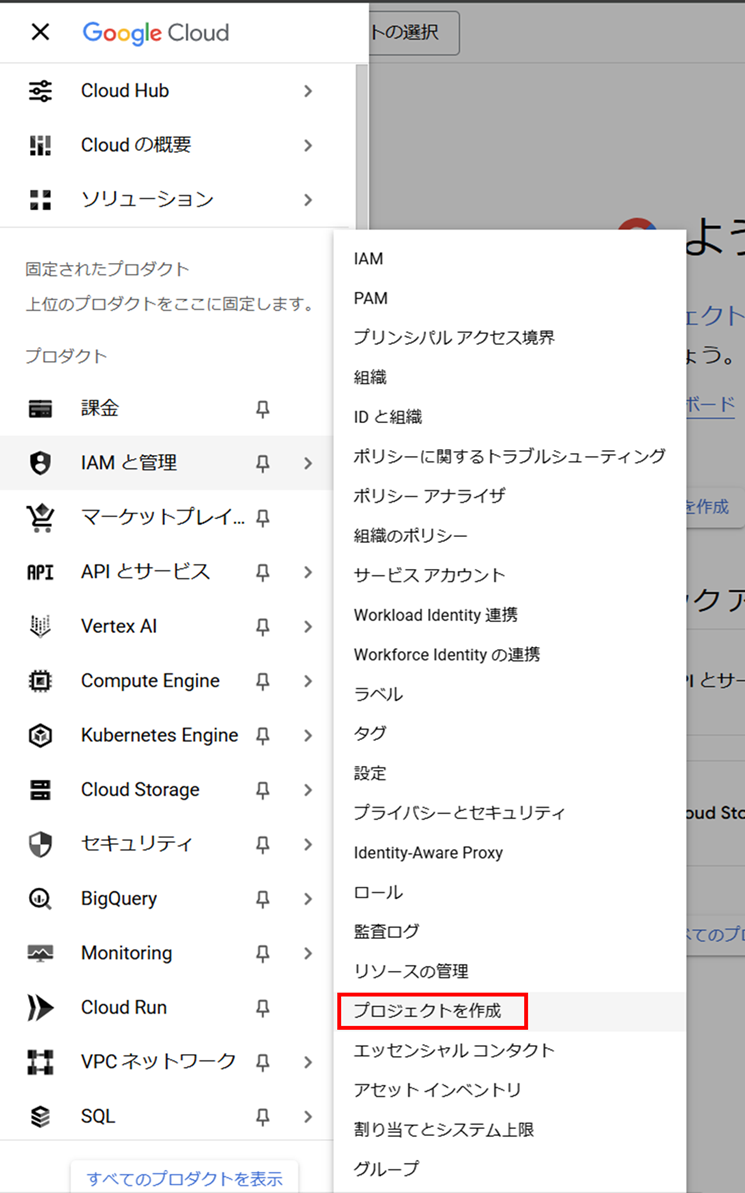
任意のプロジェクト名でプロジェクトを作成します。(Forguncyの機能がこの名称を利用することはないため任意の名称を設定してください。)
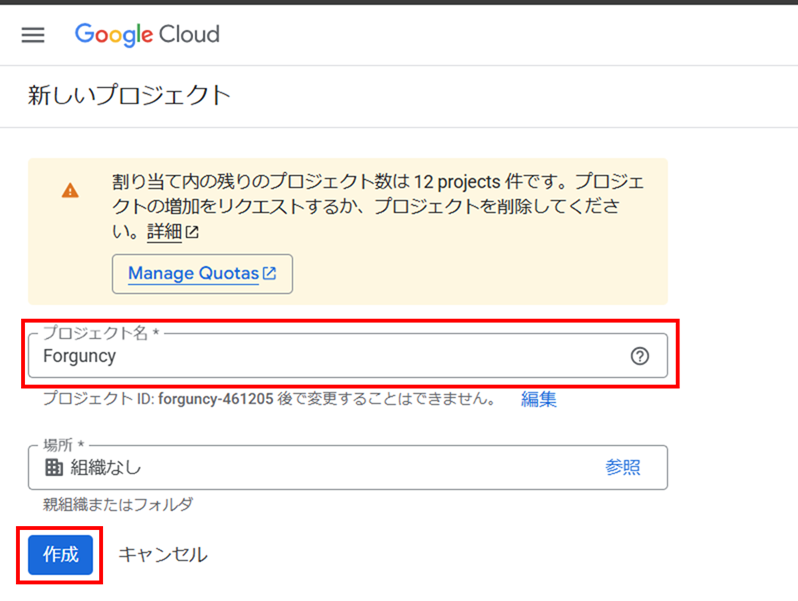
-
Gmail APIを有効にします。
メニューから[APIとサービス]-[有効なAPIとサービス]を選択します。
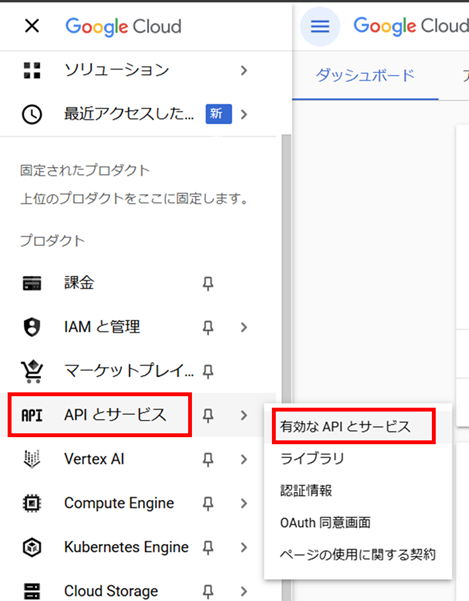
画面上部の検索ボックスに「Gmail API」と入力し、[Gmail API]を選択します。
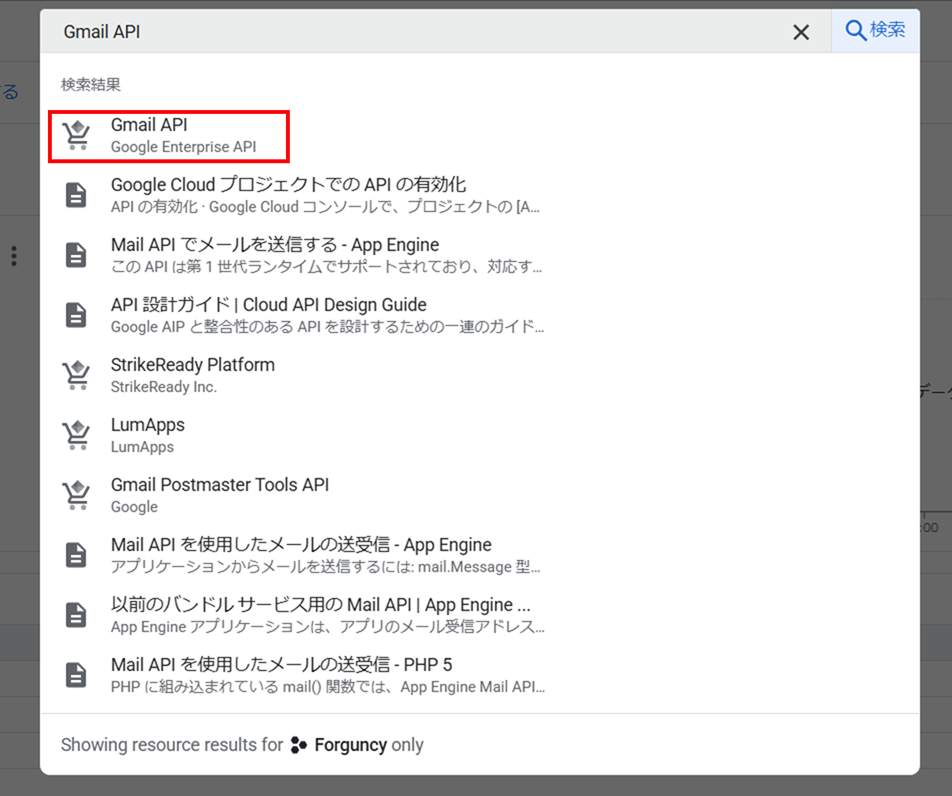
[有効にする]をクリックします。
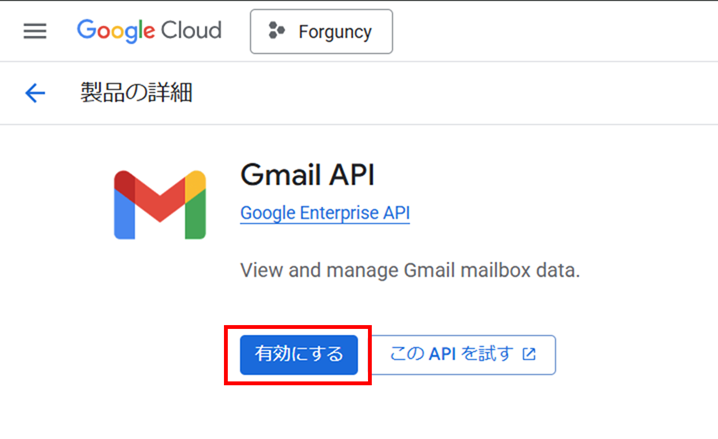
-
OAuth同意画面の設定をします。
参考:
利用するGoogle APIが機密性の高いスコープに該当している場合に必要な設定です。詳しくはOAuth同意画面ページ内をご確認ください。
[APIとサービス]-[OAuth同意画面]を選択します。
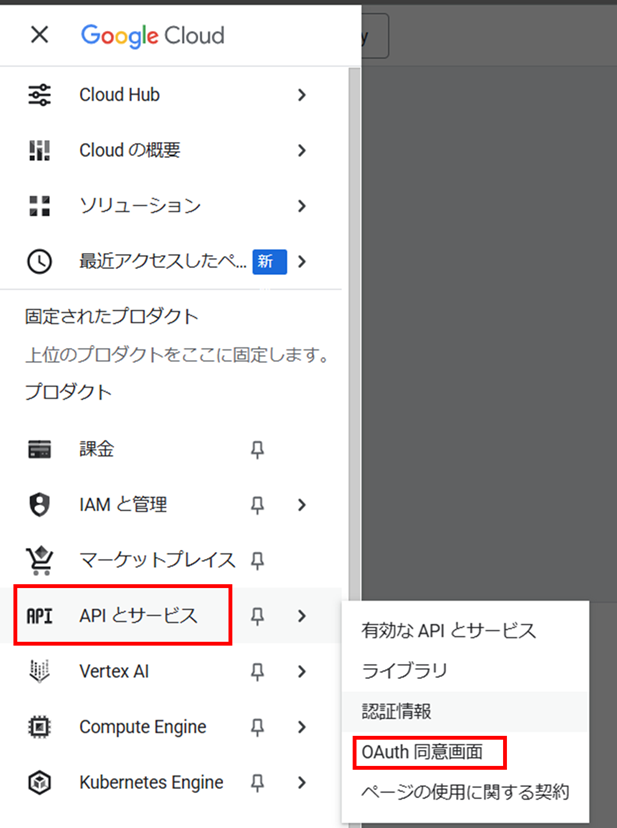
[開始]を選択します。
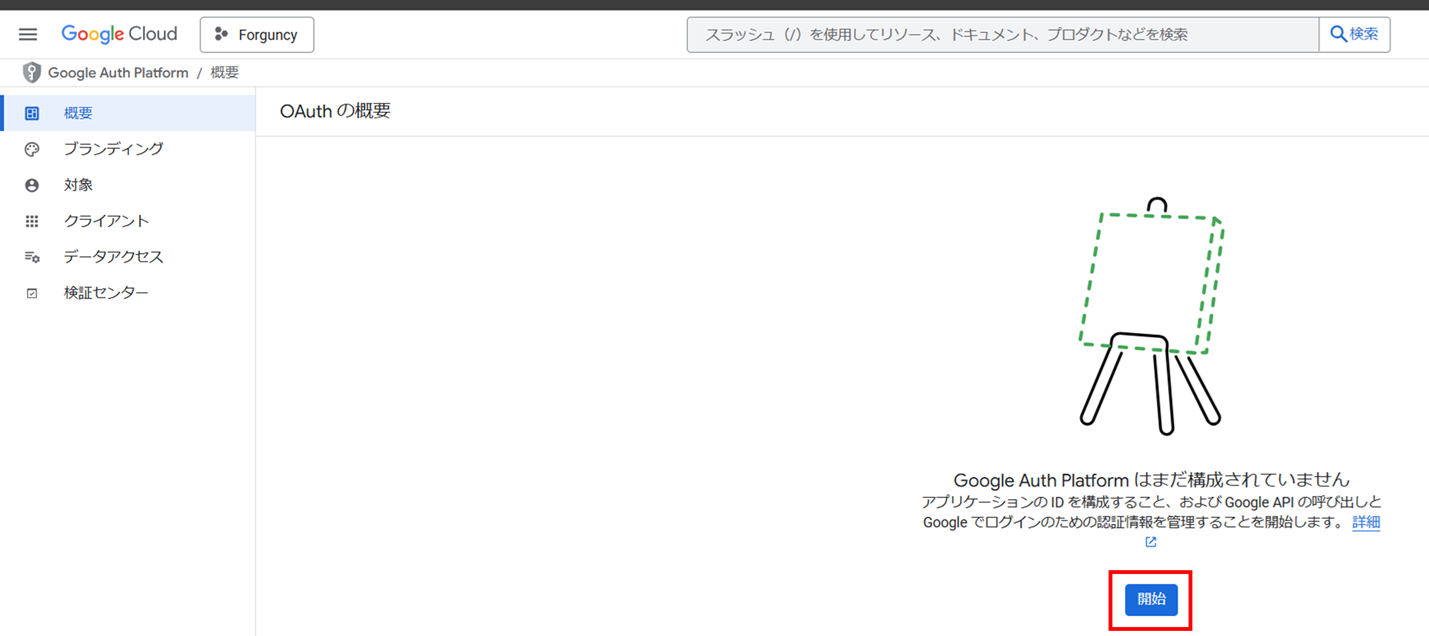
アプリケーション名を入力し、メールアドレスを選択し、[次へ]をクリックします。
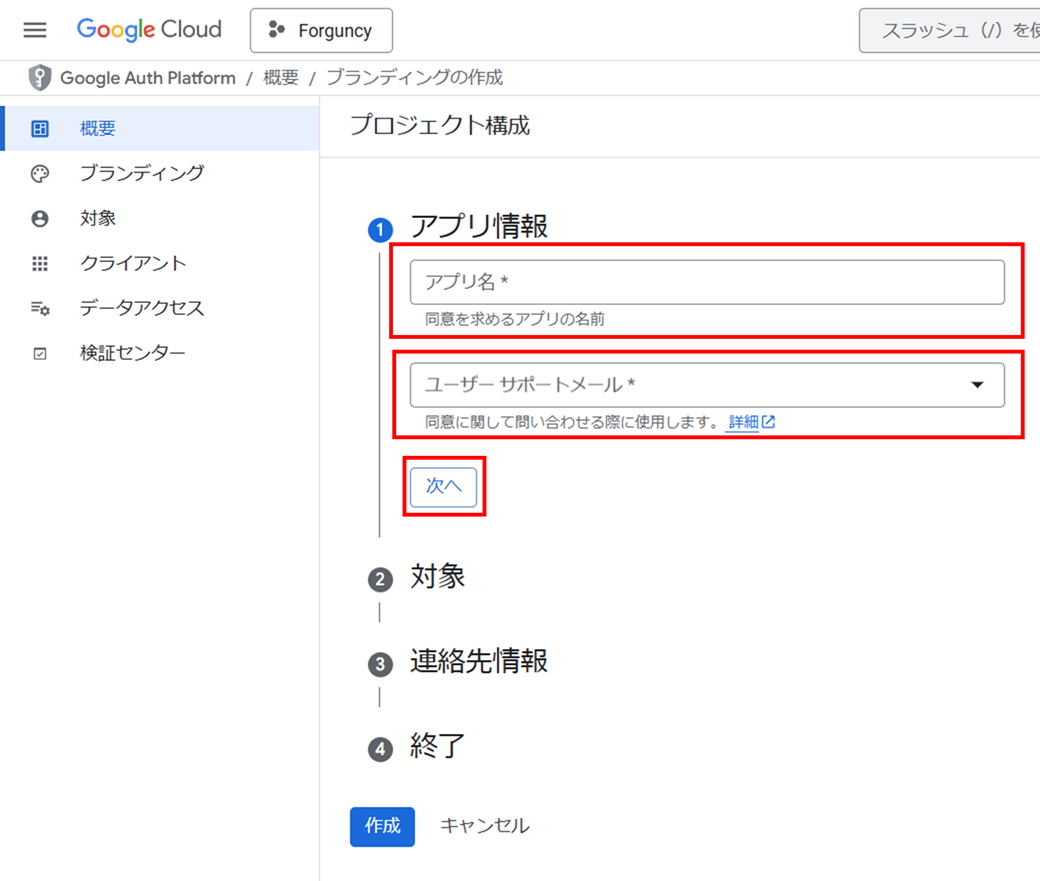
[外部]を選択し、[次へ]をクリックします。
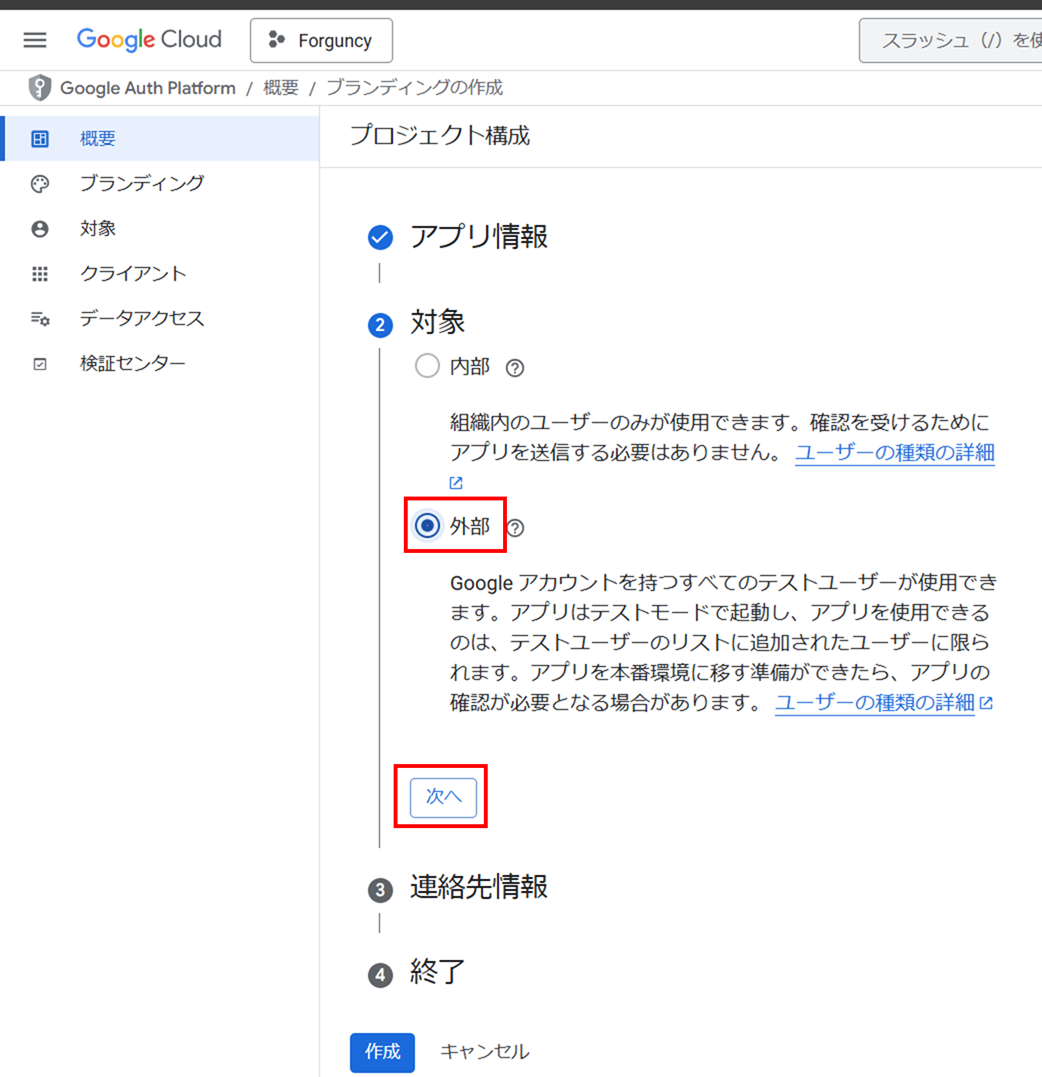
メールアドレスを入力し、[次へ]をクリックします。
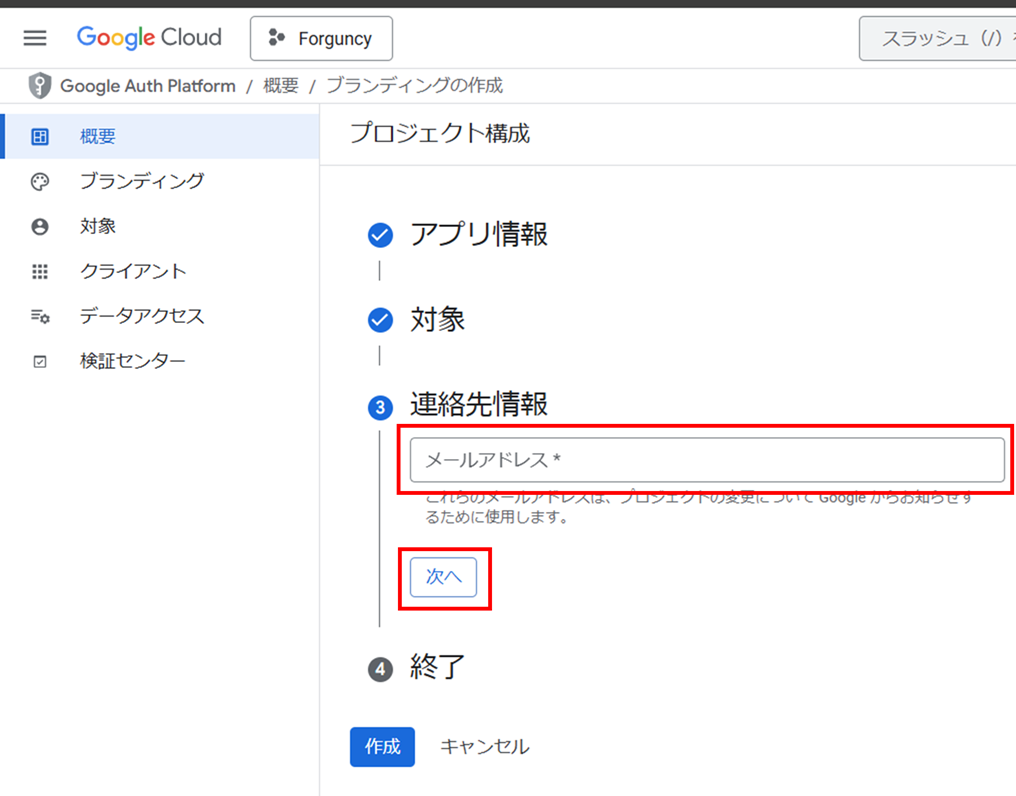
同意するにチェックして、[作成]をクリックします。
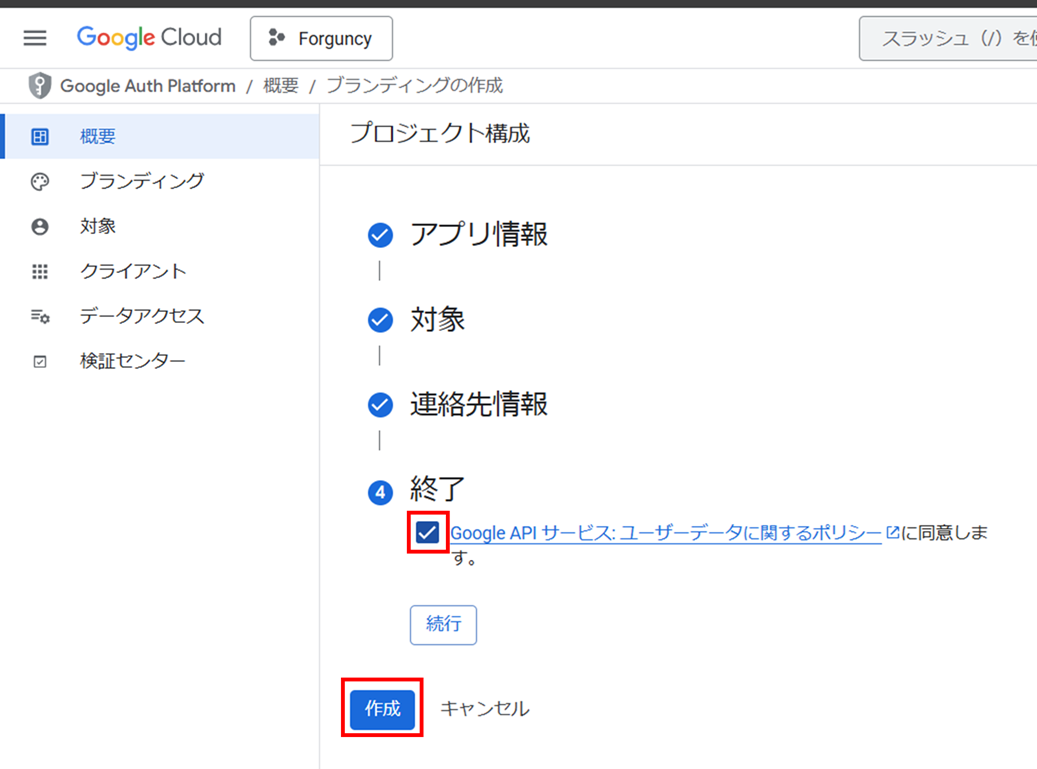
[データアクセス]を選択し、[スコープを追加または削除]をクリックします。
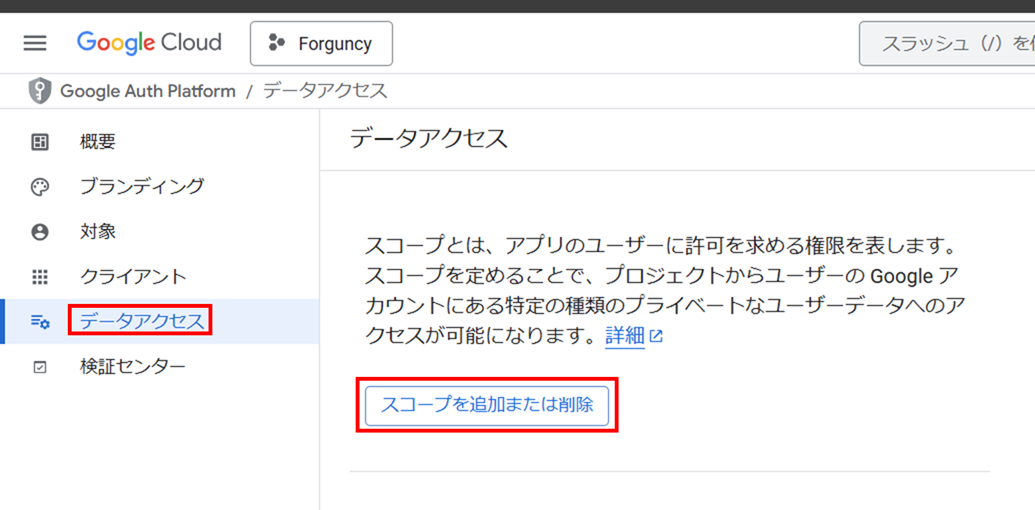
[スコープの手動追加]の下部にあるテキストボックスに以下の値を入力し、[テーブルに追加]をクリックします。
コードのコピーhttps://mail.google.com/,https://www.googleapis.com/auth/gmail.send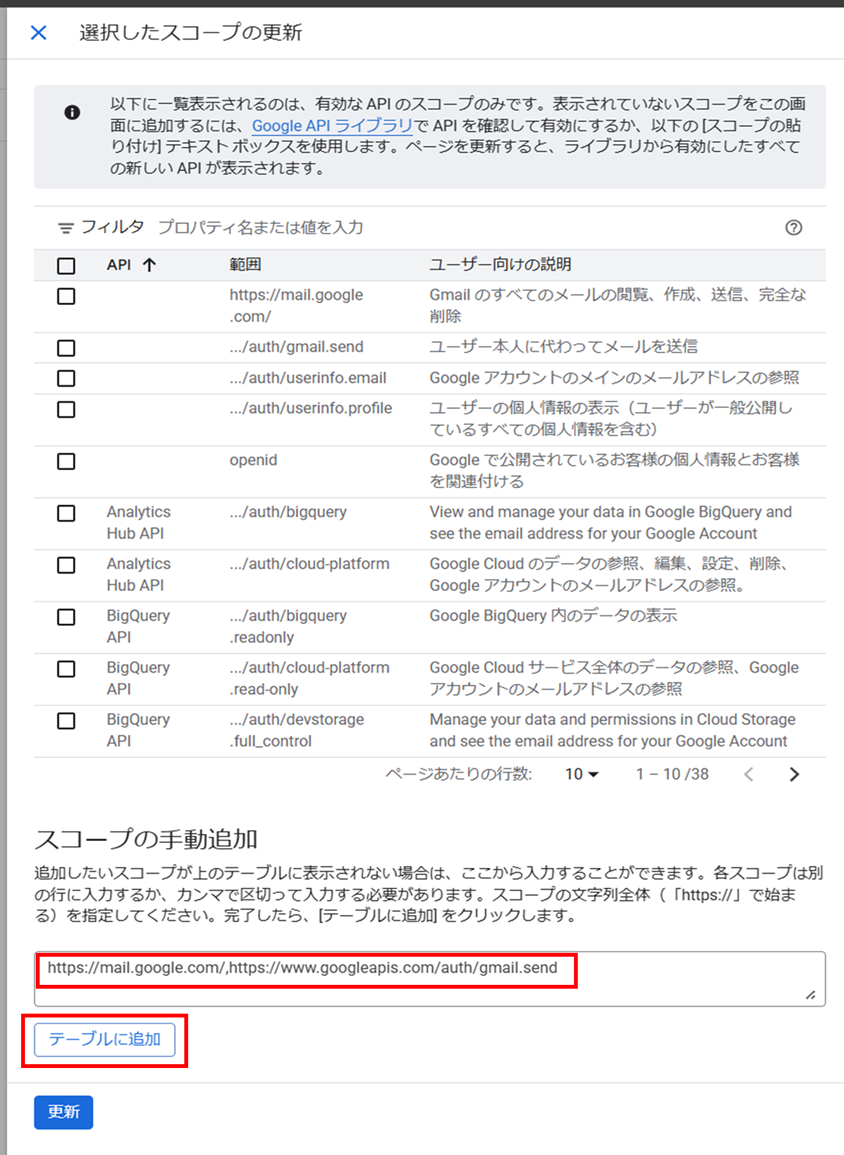
[更新]をクリックします。
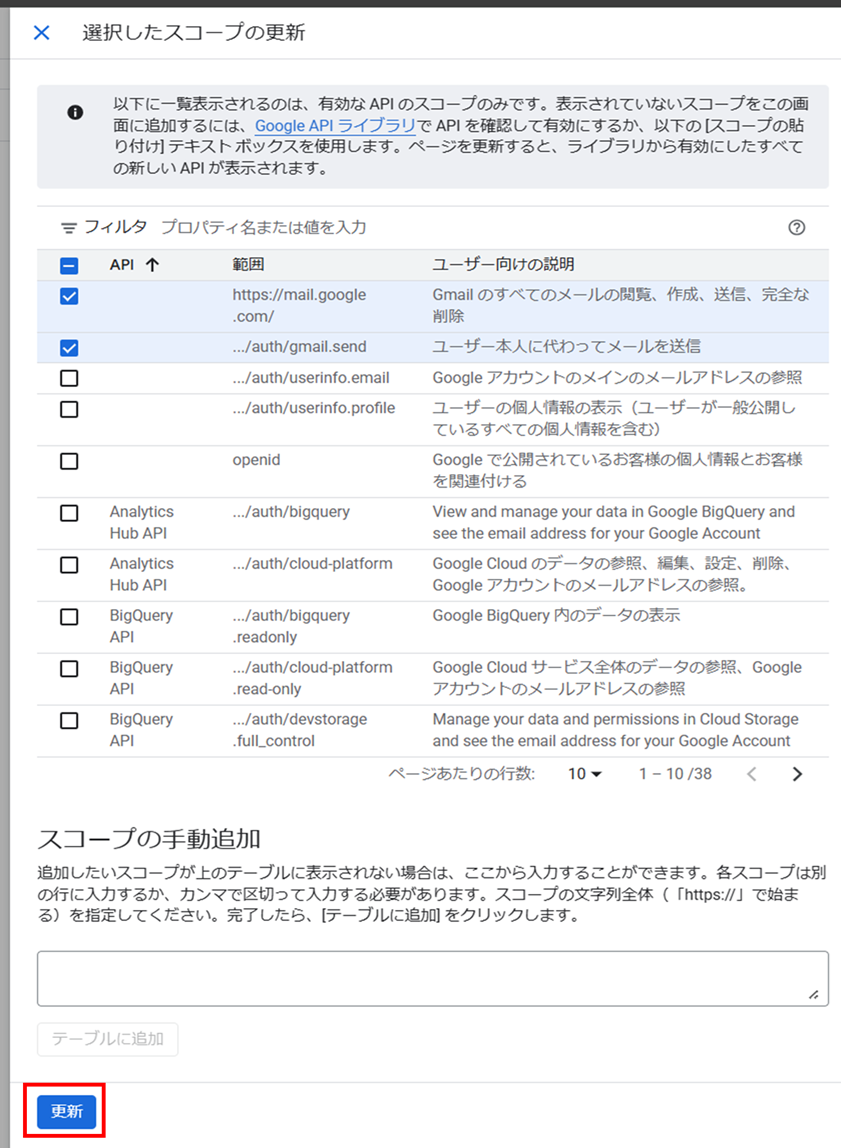
以下のような設定になっていることを確認し、[Save]ボタンをクリックします。
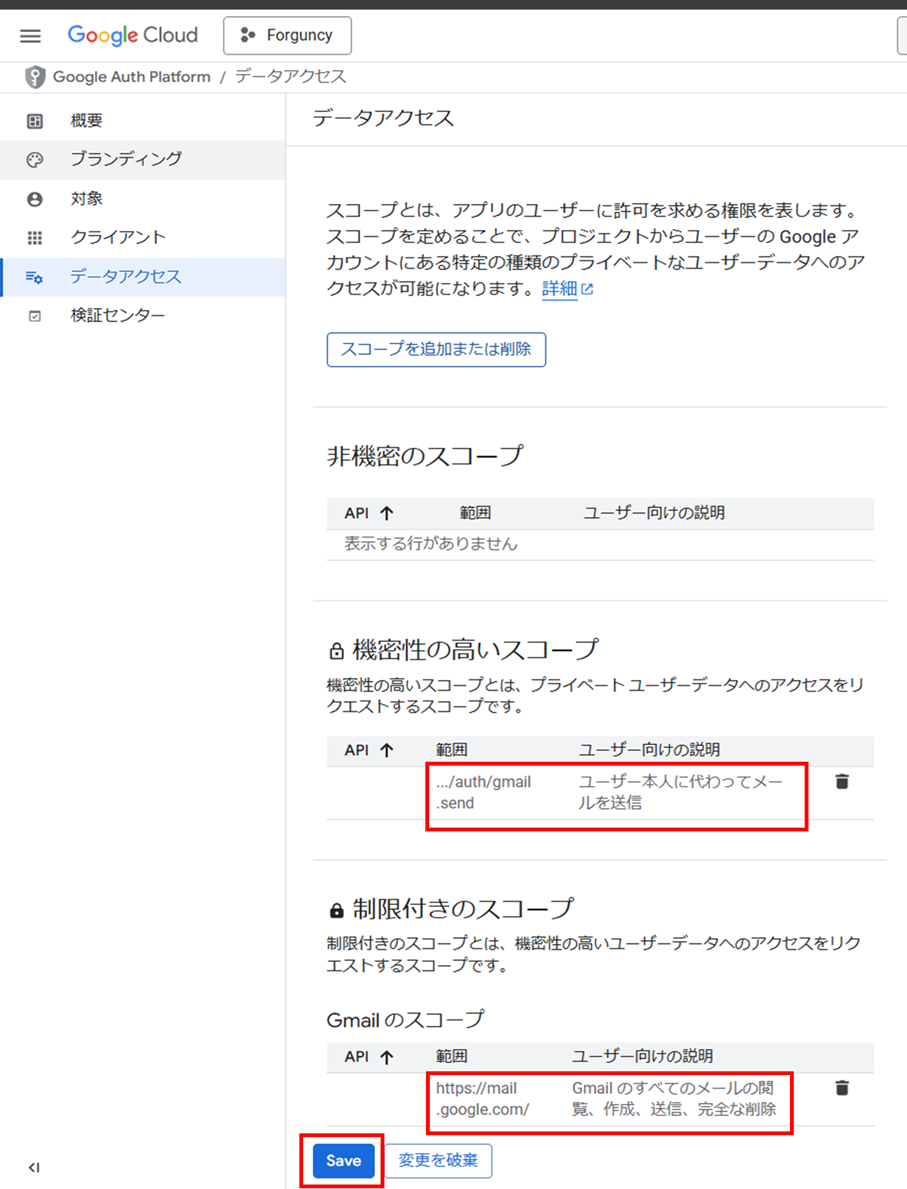
[対象]を選択し[ADD USERS]をクリックして、メールアドレスを設定します。このメールアドレスでは、Forguncyが利用するGmailアカウントのメールアドレスを入力します。[保存]をクリックすることで設定は完了です。
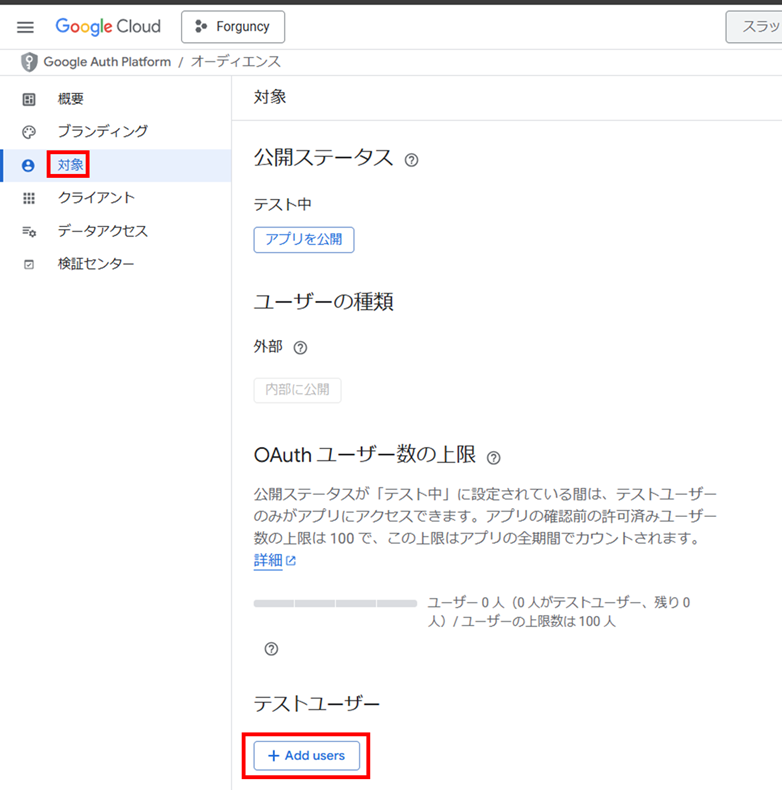
-
認証情報を作成します。
[APIとサービス]-[認証情報]を選択します。
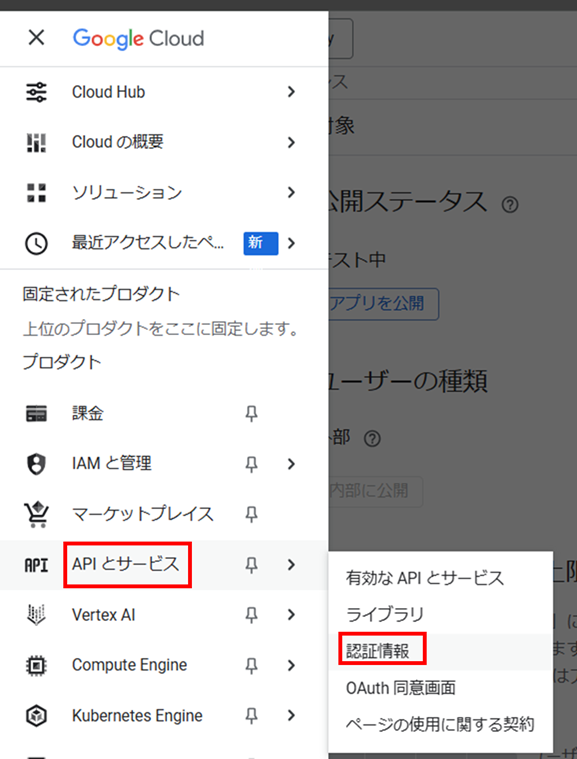
[認証情報を作成]-[OAuthクライアントID]を選択します。
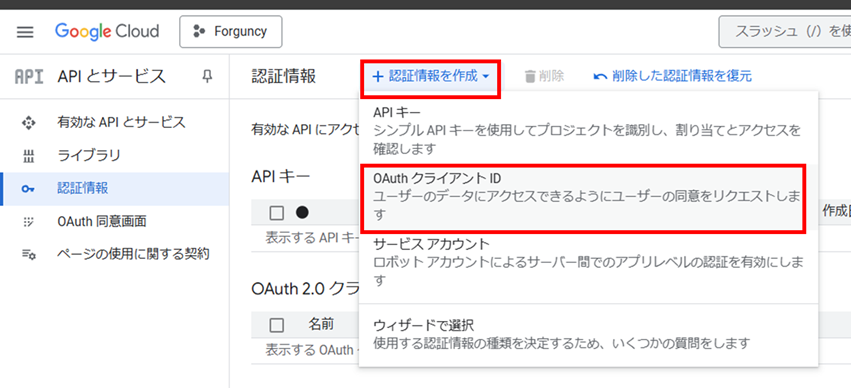
[アプリケーションの種類]をクリックし、[ウェブアプリケーション]を選択します。
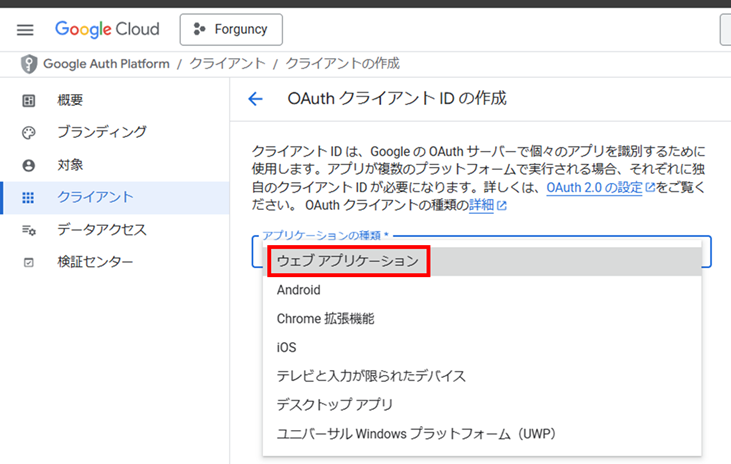
[名前]に任意の名称を入力します。
[承認済みのリダイレクトURI]の[URIを追加]から以下のURLを入力します。- 開発時ユーザーアカウント管理の場合
コードのコピー
http://localhost:<ポート番号>/Forguncy/MailSetting/OAuthCallbackポート番号は、アプリケーション設定の「開発時ユーザー名アカウント管理のポート番号」です。
例)http://localhost:17380/Forguncy/MailSetting/OAuthCallback
- サーバー管理ポータルの場合
コードのコピー
http(s)://<ドメイン>:22345/UserService/MailSetting/OAuthCallbackサーバー管理ポータルのURLを指定します。
例)https://<サーバー管理ポータルのドメイン>:22345/UserService/MailSetting/OAuthCallback
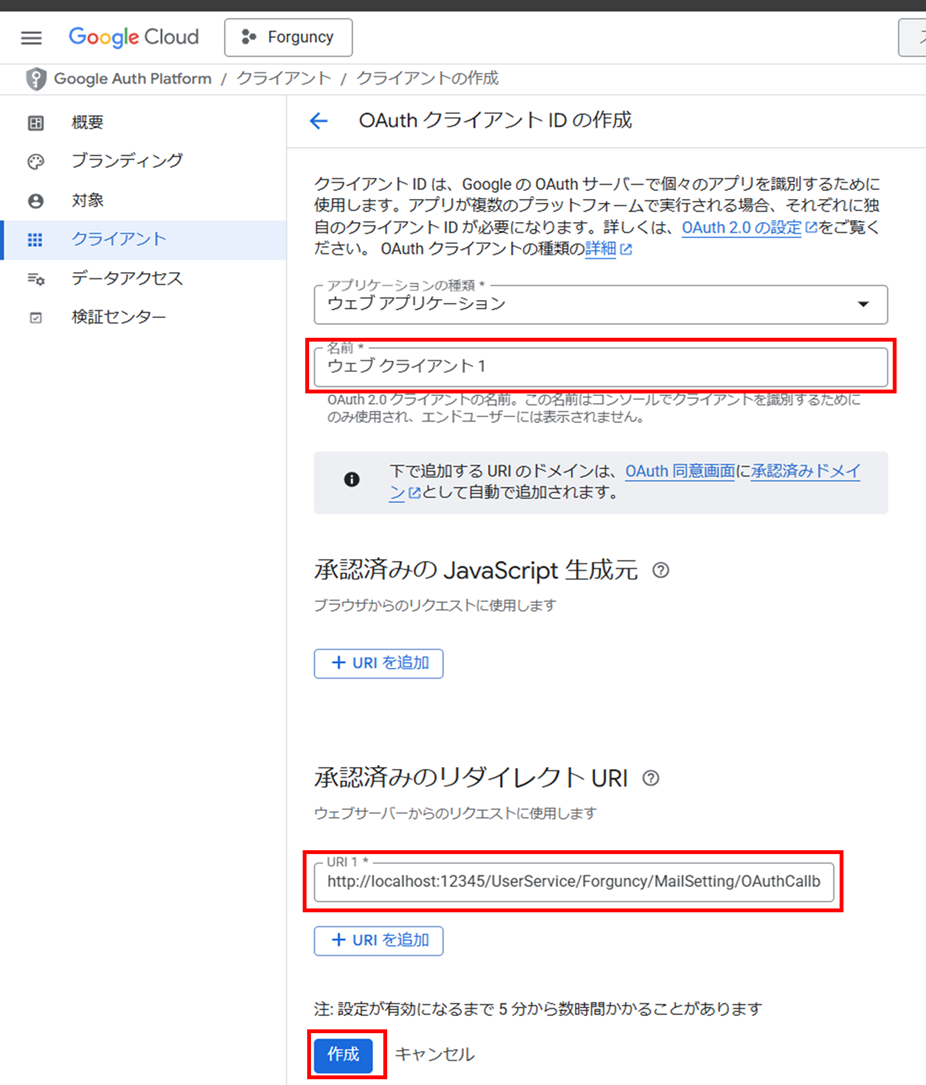
クライアントIDとクライアントシークレットが記載されていることを確認し、[JSONをダウンロード]をクリックします。
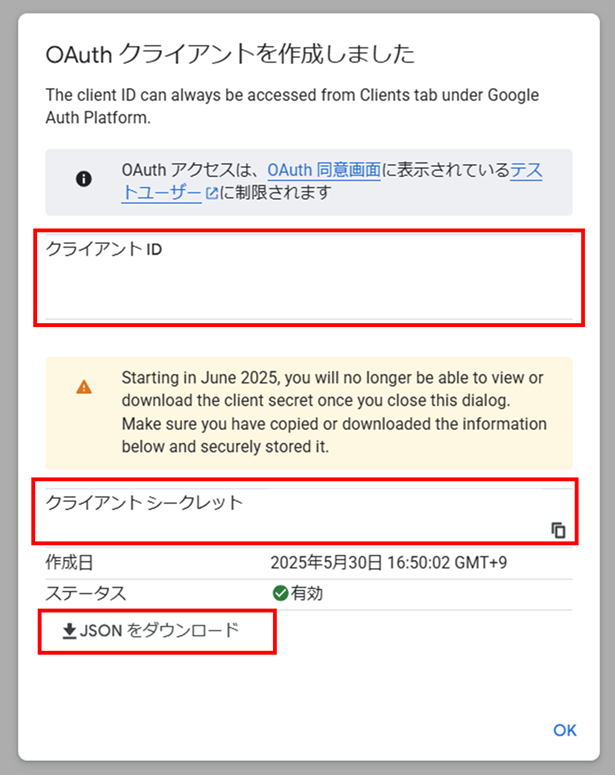
- 開発時ユーザーアカウント管理の場合
-
認証情報の設定
認証情報を設定します。以下の項目を入力後、[認証]をクリックします。
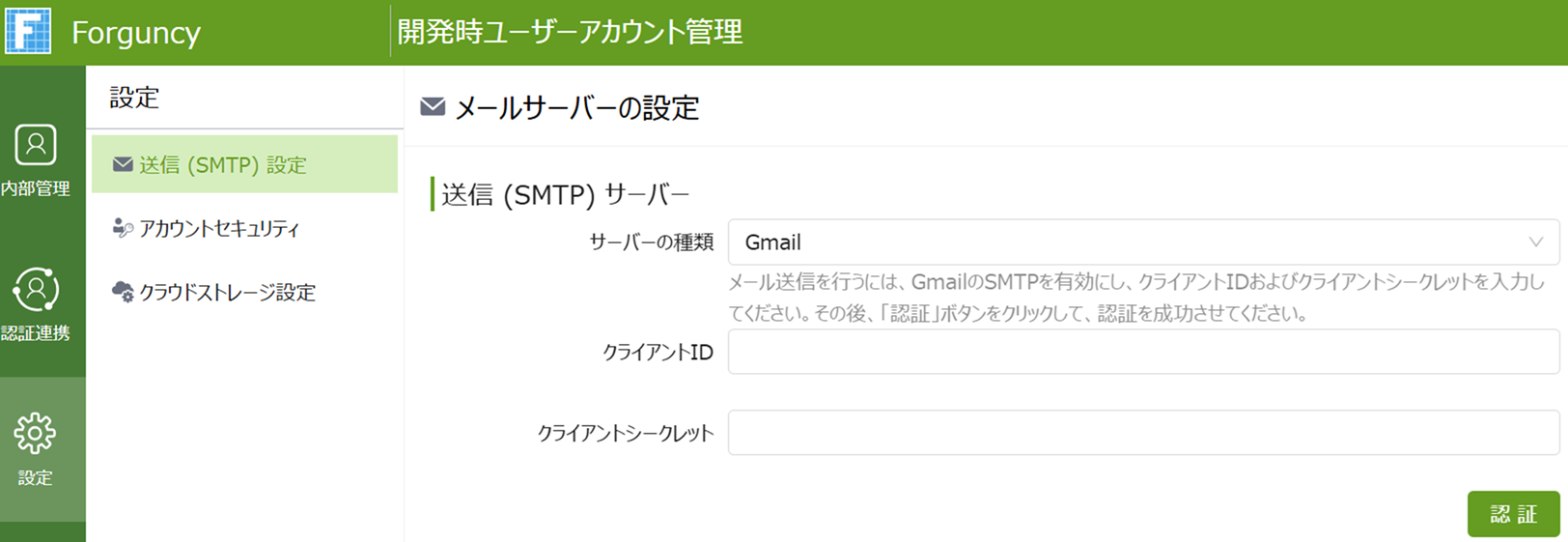
サーバーの種類
Gmail クライアントID
「5.認証情報を作成します。」で作成したクライアントIDを入力します。
クライアントシークレット
「5.認証情報を作成します。」で作成したクライアントシークレットを入力します。
Googleアカウントの情報を入力し、「認証に成功しました。」が表示されたら認証成功になります。
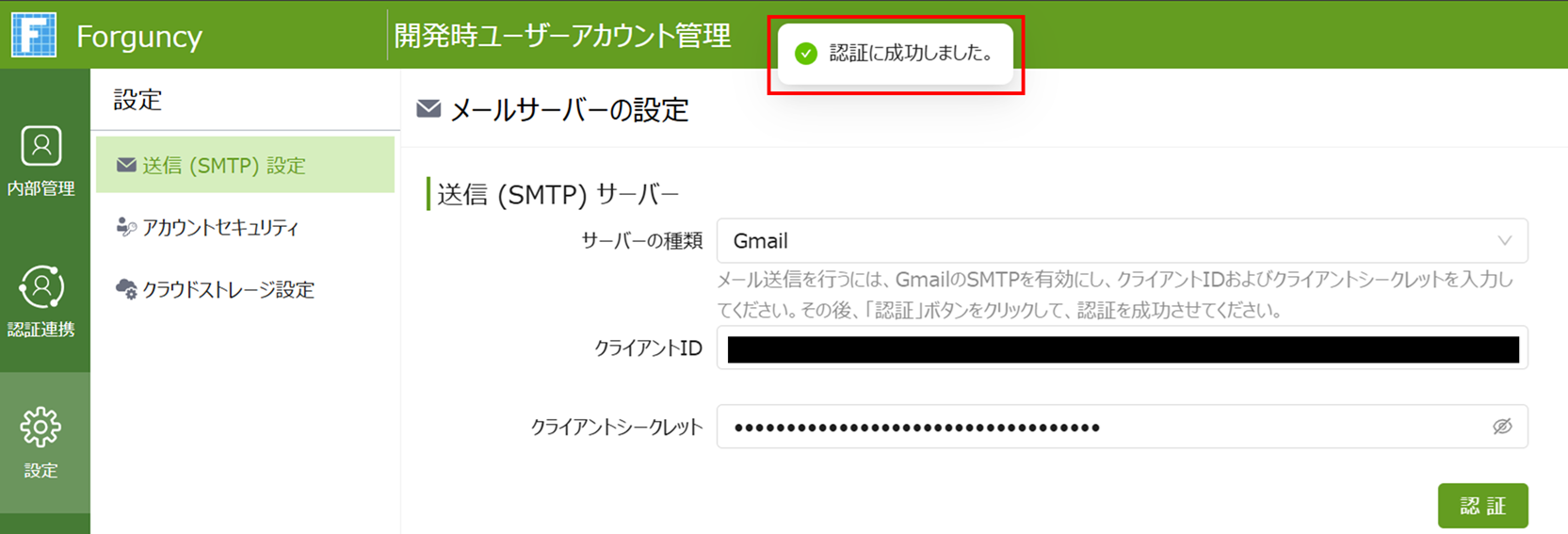
-